详细解说win7电脑任务管理器打开方法
发布时间:2019-01-20 10:24:32 浏览数: 小编:xiaoling
win7电脑中的任务管理器可以查看我们使用得程序进程情况等多项内容,也可以将程序强制关闭当然这个功能都是在必要的时候才需要使用的,有刚接触到win7电脑的小伙伴不知道应该怎样访问任务管理器,小编下面就来详细解说win7电脑任务管理器打开方法。

1、鼠标右击任务栏,选择菜单中“启动任务管理器”选项即可打开任务管理器;
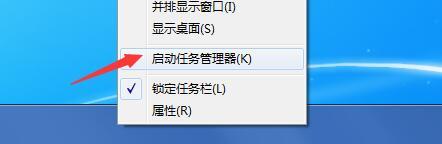
2、展开桌面左下角win7开始菜单,在搜索栏中输入“任务管理器”中文字符,敲击回车也可以打开任务管理器;

3、同样展开win7开始菜单,选择“运行”选项,在运行中输入“taskmgr”命令并点击确定,也可以打开任务管理器;
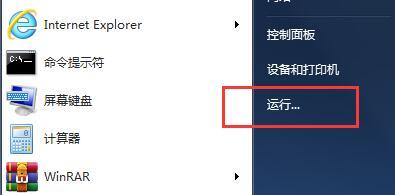
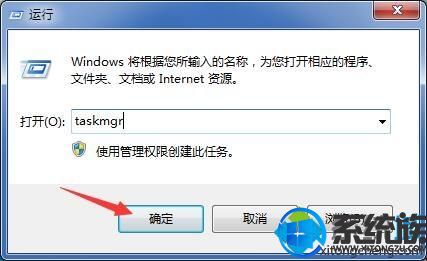
上述就是小编详细解说win7电脑任务管理器打开方法,打卡的步骤很简单之后小伙伴们就可以轻松访问了,希望上述内容对小伙伴们有所帮助。


















